Jak zrušit jednu schůzku v sérii v Outlooku?
Outlook vám poskytuje funkci zrušení jedné schůzky v sérii bez odstranění celé série. Účastníci budou upozorněni na zrušení konkrétní schůzky prostřednictvím e-mailu o zrušení, který obdrželi. Pokud chcete zrušit pouze jednu schůzku v sérii, podívejte se na následující výukový program.
Zrušte jednu schůzku v sérii v Outlooku
- Automatizujte zasílání e-mailů pomocí Auto CC / BCC, Automatické předávání podle pravidel; poslat Automatická odpověď (Mimo kancelář) bez nutnosti výměnného serveru...
- Získejte připomenutí jako Varování BCC když odpovídáte všem, když jste v seznamu BCC, a Připomenout, když chybí přílohy pro zapomenuté přílohy...
- Zlepšete efektivitu e-mailu pomocí Odpovědět (vše) s přílohami, Automatické přidání pozdravu nebo data a času do podpisu nebo předmětu, Odpovědět na více e-mailů...
- Zjednodušte zasílání e-mailů pomocí Připomenout e-maily, Nástroje pro připojení (Komprimovat vše, Automaticky uložit vše...), Odebrat duplikáty, a Rychlá zpráva...
 Zrušte jednu schůzku v sérii v Outlooku
Zrušte jednu schůzku v sérii v Outlooku
1. Přejít na Kalendář Pohled.
2. Vyberte a dvakrát klikněte na schůzku s výskytem, kterou chcete zrušit.
3. V Otevřete opakující se položku V dialogovém okně zkontrolujte Otevřete tento výskyt a potom klepněte na tlačítko OK OK knoflík. Viz screenshot:
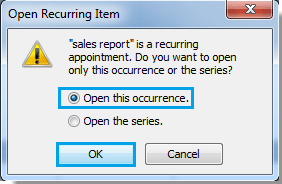
Tip: V Outlooku 2013 prosím zkontrolujte Jen tohle možnost v Otevřete opakující se položku dialogové okno, viz screenshot:
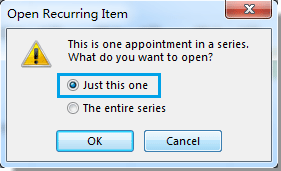
4. V Výskyt setkání okno, klikněte prosím Zrušit schůzku pod Výskyt setkání Karta.
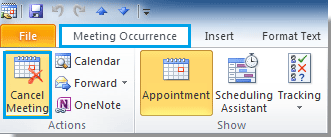
5. Když Potvrďte smazání vyskočí dialogové okno, zkontrolujte Smažte tento výskyt a potom klepněte na tlačítko OK OK .
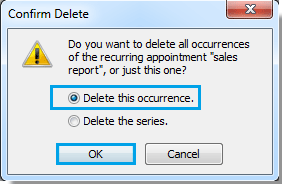
Poznámka: Jednoduše vyberte schůzku a poté klikněte Zrušit schůzku > Zrušit výskyt pod Setkání Series v aplikaci Outlook 2010 a 2013.
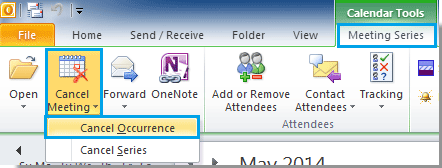
6. Pak klikněte na tlačítko Odeslat zrušení tlačítko pro odeslání zprávy.
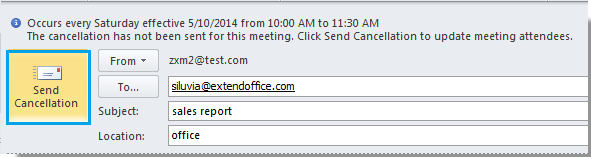
Konkrétní schůzka byla odstraněna z vašeho vlastního kalendáře a také zrušená schůzka bude odstraněna z kalendáře účastníků poté, co obdrží a přijme vaši aktualizaci zrušení.
Nejlepší nástroje pro produktivitu v kanceláři
Kutools pro aplikaci Outlook - Více než 100 výkonných funkcí, které doplní váš Outlook
🤖 AI Mail Assistant: Okamžité profesionální e-maily s magií umělé inteligence – jedním kliknutím získáte geniální odpovědi, perfektní tón, vícejazyčné ovládání. Transformujte e-maily bez námahy! ...
???? Automatizace e-mailu: Mimo kancelář (k dispozici pro POP a IMAP) / Naplánujte odesílání e-mailů / Automatická kopie/skrytá kopie podle pravidel při odesílání e-mailu / Automatické přeposílání (pokročilá pravidla) / Automatické přidání pozdravu / Automaticky rozdělte e-maily pro více příjemců na jednotlivé zprávy ...
📨 Email management: Snadné vyvolání e-mailů / Blokujte podvodné e-maily podle předmětů a dalších / Odstranit duplicitní e-maily / pokročilé vyhledávání / Konsolidovat složky ...
📁 Přílohy Pro: Dávkové uložení / Dávkové odpojení / Dávková komprese / Automaticky uložit / Automatické odpojení / Automatické komprimování ...
???? Rozhraní Magic: 😊 Více pěkných a skvělých emotikonů / Zvyšte produktivitu své aplikace Outlook pomocí zobrazení s kartami / Minimalizujte aplikaci Outlook namísto zavírání ...
???? Zázraky na jedno kliknutí: Odpovědět všem s příchozími přílohami / E-maily proti phishingu / 🕘Zobrazit časové pásmo odesílatele ...
👩🏼🤝👩🏻 Kontakty a kalendář: Dávkové přidání kontaktů z vybraných e-mailů / Rozdělit skupinu kontaktů na jednotlivé skupiny / Odeberte připomenutí narozenin ...
Přes 100 Vlastnosti Očekávejte svůj průzkum! Kliknutím sem zobrazíte další informace.

